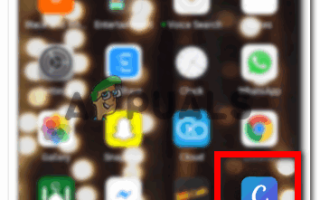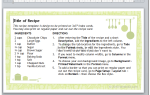Canva приобрела большую популярность благодаря удивительным инструментам, которые она предоставляет своим пользователям. Вы можете создать постер, пост в Instagram или Facebook, используя потрясающую графику Canvas. Я лично использовал его для проектирования, и мне понравилось, как вы можете получить доступ к такому количеству графики, хотя за некоторые нужно платить, есть так много бесплатных графиков и изображений, которые могут быть доступны любому. Для бизнеса, или даже для людей, которые любят подавать в суд на свои логотипы на своих изображениях, Canva может быть спасителем, поскольку позволяет пользователю добавлять свои водяные знаки на изображение, что является очень простым процессом. Выполните действия, указанные ниже, чтобы добавить свой логотип в качестве водяного знака на изображение.
- Так выглядит приложение для Canva, когда вы загружаете его на свой телефон. Мне нравится тот факт, что вы можете получить доступ к этому приложению на вашем телефоне, а также на компьютере, в зависимости от того, где вы работаете. Это облегчает работу на ходу, особенно для людей, которым необходимо слишком часто загружать изображения на свои страницы в Instagram или в любую другую социальную сеть. Вы можете мгновенно создать изображение и добавить свой логотип к своему изображению, не беспокоясь о том, что люди копируют ваши Работа.
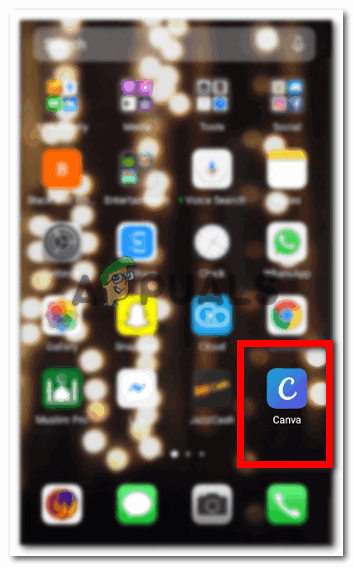 Приложение Canva на вашем телефоне.
Приложение Canva на вашем телефоне. - Когда вы нажимаете на приложение (которое рифмуется), Canva покажет вам все шаблоны, которые вы можете использовать для создания поста. Это не просто пост в Instagram или Facebook, вы также можете создавать другую графику, такую как логотипы, ярлыки, фотоколлажи и даже пригласительные открытки. Это забавное приложение для вас, чтобы исследовать. Теперь на экране, который появляется в вашем телефоне, нажмите на значок в виде знака «плюс», «+», который приведет вас на другую страницу, где вы можете выбрать размеры для вашего дизайна.
 Этот синий знак плюс — то, что приведет вас к артборду или холсту, как вы можете его назвать, для начала, к вашему дизайну.
Этот синий знак плюс — то, что приведет вас к артборду или холсту, как вы можете его назвать, для начала, к вашему дизайну. - Убедитесь в том, какой размер вы выберете, потому что каждый форум социальной сети требует разного размера для своих сообщений. Образцы шаблонов доступны на Canva, который дает шаблонам имя в соответствии с размером. Это помогает пользователю выбрать правильный размер для правильного форума. После того, как вы выбрали размер, вы можете нажать на галочку, которая появляется в верхнем правом углу экрана вашего телефона.
 Выберите размер холста в зависимости от того, где вы собираетесь использовать это изображение.
Выберите размер холста в зависимости от того, где вы собираетесь использовать это изображение. - Вы будете перенаправлены на холст, где сможете рисовать или добавлять графику и создавать все, что вам нравится. Для этого просто нажмите один раз на белый экран, чтобы начать работу.
 Как показано на экране, нажмите в любом месте, чтобы начать редактирование холста
Как показано на экране, нажмите в любом месте, чтобы начать редактирование холста - Нажатие на экран покажет вам все изображения, которые можно использовать из вашей галереи, чтобы сделать что-то на Canva. Вы также можете сразу щелкнуть изображение и затем отредактировать его здесь. Я выбрал эту фотографию торта, который один из моих друзей сделал на день рождения ее сына.
 Выберите любую картинку
Выберите любую картинку - Чтобы добавить изображение в качестве водяного знака на свое изображение или свое творение, вы можете нажать на знак плюс, который появляется в правом углу в конце экрана.
 Чтобы добавить другое изображение к текущему изображению, вам нужно нажать на этот значок. Знак плюс снова, но на этот раз все будет работать по-другому.
Чтобы добавить другое изображение к текущему изображению, вам нужно нажать на этот значок. Знак плюс снова, но на этот раз все будет работать по-другому. - Вы будете перенаправлены на другую страницу настроек, которая покажет вам заголовки для текста, изображения, графики, шаблонов и т. Д., Когда вы проведете пальцем к правой части экрана. Но чтобы добавить водяной знак, вам не нужно проводить пальцем вправо, просто нажмите на значок / вкладку / заголовок для изображения, который является вторым слева.
 Вы можете добавить что-нибудь поверх этого изображения с помощью параметров, указанных под изображением.
Вы можете добавить что-нибудь поверх этого изображения с помощью параметров, указанных под изображением.
 Изображение, это то, что вам нужно нажать, чтобы добавить изображение поверх этого изображения
Изображение, это то, что вам нужно нажать, чтобы добавить изображение поверх этого изображения - Вы снова будете перенаправлены на страницу, на которой будут показаны все ваши изображения из вашей галереи. Чтобы добавить свой логотип в качестве водяного знака, убедитесь, что вы загрузили свой логотип в формате PNG, чтобы фон для этого изображения был прозрачным. Я сделал этот логотип для двоюродного брата, поэтому я просто использовал его для этого изображения, чтобы помочь вам понять, как вы можете добавить свой логотип в виде водяного знака в центре изображения или в любом месте на изображении.
 Выберите свой логотип
Выберите свой логотип
- Отредактируйте логотип, как вам нравится. Вы можете добавить его как непрозрачный водяной знак, например, как я добавляю водяной знак для Appuals на мои изображения здесь (что, кстати, не было сделано с помощью Canva). Вы можете увеличивать или уменьшать размер логотипа и перемещать его вокруг изображения, чтобы разместить его там, где он выглядит лучше всего.
 Логотип на сегодня
Логотип на сегодня
 Отредактируйте размещение в соответствии с изображением.
Отредактируйте размещение в соответствии с изображением.

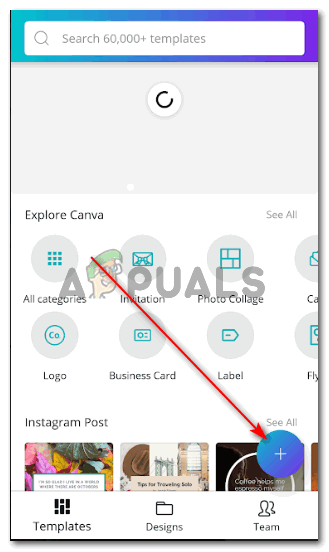 Этот синий знак плюс — то, что приведет вас к артборду или холсту, как вы можете его назвать, для начала, к вашему дизайну.
Этот синий знак плюс — то, что приведет вас к артборду или холсту, как вы можете его назвать, для начала, к вашему дизайну.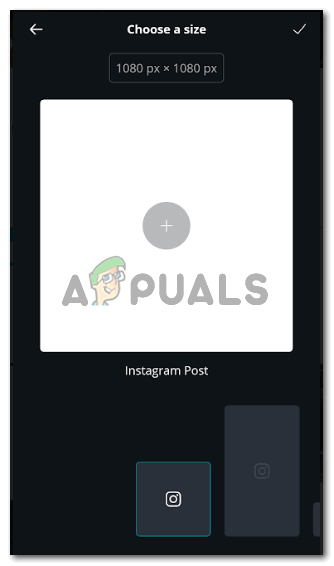 Выберите размер холста в зависимости от того, где вы собираетесь использовать это изображение.
Выберите размер холста в зависимости от того, где вы собираетесь использовать это изображение.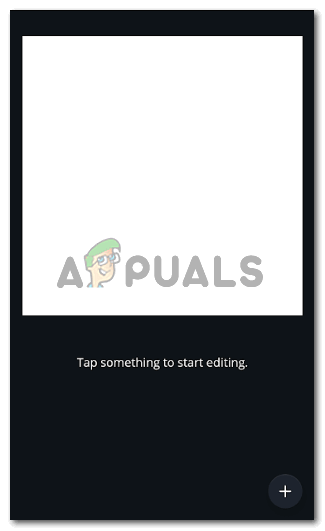 Как показано на экране, нажмите в любом месте, чтобы начать редактирование холста
Как показано на экране, нажмите в любом месте, чтобы начать редактирование холста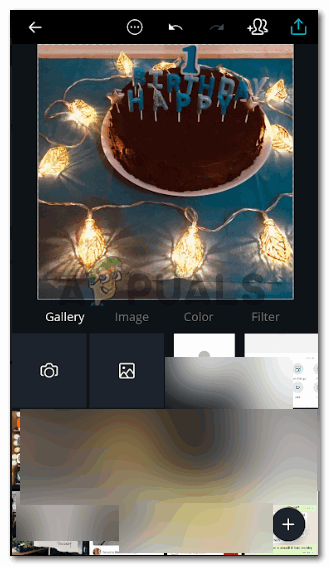 Выберите любую картинку
Выберите любую картинку Чтобы добавить другое изображение к текущему изображению, вам нужно нажать на этот значок. Знак плюс снова, но на этот раз все будет работать по-другому.
Чтобы добавить другое изображение к текущему изображению, вам нужно нажать на этот значок. Знак плюс снова, но на этот раз все будет работать по-другому.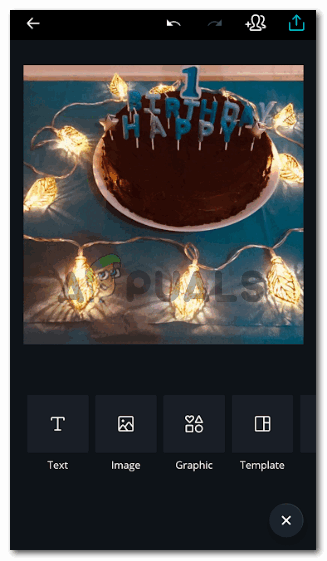 Вы можете добавить что-нибудь поверх этого изображения с помощью параметров, указанных под изображением.
Вы можете добавить что-нибудь поверх этого изображения с помощью параметров, указанных под изображением.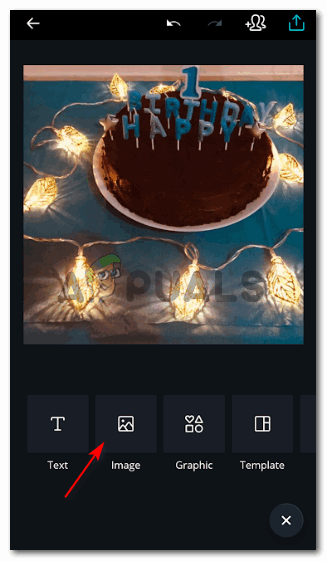 Изображение, это то, что вам нужно нажать, чтобы добавить изображение поверх этого изображения
Изображение, это то, что вам нужно нажать, чтобы добавить изображение поверх этого изображения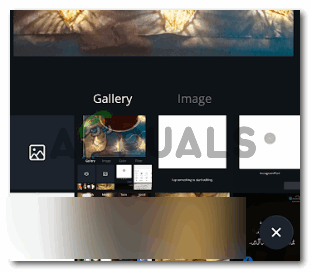 Выберите свой логотип
Выберите свой логотип
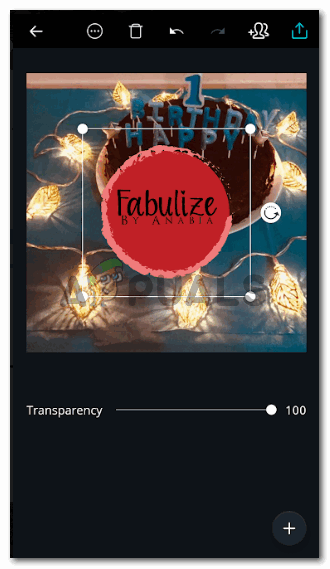 Логотип на сегодня
Логотип на сегодня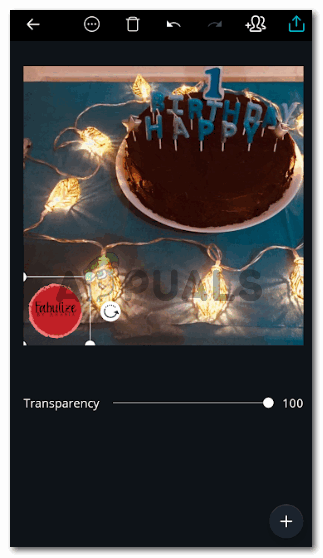 Отредактируйте размещение в соответствии с изображением.
Отредактируйте размещение в соответствии с изображением.